كيفية إصلاح الإصلاح التلقائي لا يمكن إصلاح جهاز الكمبيوتر الخاص بك
نشرت: 2016-08-18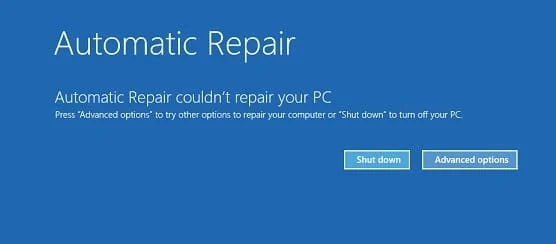
كيفية إصلاح الإصلاح التلقائي لا يمكن إصلاح جهاز الكمبيوتر الخاص بك: Windows 10 هو أحدث نظام تشغيل تقدمه Microsoft ومع كل ترقية لـ Windows ، تبذل Microsoft قصارى جهدها للتغلب على قيود وأوجه القصور في العديد من المشكلات الموجودة في الإصدارات السابقة من Windows. ولكن هناك بعض الأخطاء الشائعة في جميع إصدارات Windows بما في ذلك فشل التمهيد باعتباره الخطأ الرئيسي. يمكن أن يحدث فشل التمهيد مع أي إصدار من Windows بما في ذلك Windows 10.
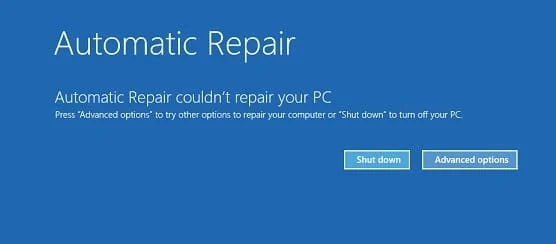
الإصلاح التلقائي قادر بشكل عام على إصلاح خطأ فشل التمهيد ، وهذا خيار مضمن يأتي مع Windows نفسه. عندما يفشل نظام التشغيل Windows 10 في التمهيد ، يحاول خيار الإصلاح التلقائي إصلاح Windows تلقائيًا. في معظم الحالات ، يعمل الإصلاح التلقائي على إصلاح العديد من المشكلات المتعلقة بفشل التمهيد ، ولكن مثل أي برنامج آخر ، فإن له أيضًا قيودًا ، وأحيانًا يفشل الإصلاح التلقائي.
فشل الإصلاح التلقائي نظرًا لوجود بعض الأخطاء أو الملفات التالفة أو المفقودة في تثبيت نظام التشغيل لديك والتي تمنع Windows من بدء التشغيل بشكل صحيح وإذا فشل الإصلاح التلقائي ، فلن تتمكن من الوصول إلى الوضع الآمن. غالبًا ما يظهر لك خيار الإصلاح التلقائي الفاشل نوعًا من رسائل الخطأ مثل هذه:
لم يتمكن الإصلاح التلقائي من إصلاح جهاز الكمبيوتر الخاص بك. اضغط على "خيارات متقدمة" لتجربة الخيارات الأخرى لإصلاح الكمبيوتر أو "إيقاف التشغيل" لإيقاف تشغيل الكمبيوتر. ملف السجل: C: \ WINDOWS \ System32 \ Logfiles \ Srt \ SrtTrail.txt
في الحالات التي يتعذر فيها على الإصلاح التلقائي إصلاح جهاز الكمبيوتر الخاص بك ، تكون وسائط التثبيت القابلة للتمهيد أو محرك أقراص الاسترداد / قرص إصلاح النظام مفيدة في مثل هذه الحالات. لنبدأ ونرى خطوة بخطوة كيف يمكنك إصلاح الإصلاح التلقائي الذي تعذر عليه إصلاح خطأ جهاز الكمبيوتر الخاص بك.
ملاحظة: لكل خطوة أدناه ، تحتاج إلى أن يكون لديك وسائط تثبيت قابلة للتمهيد أو قرص إصلاح محرك / إصلاح النظام ، وإذا لم يكن لديك واحد ، فقم بإنشاء واحد. إذا كنت لا ترغب في تنزيل نظام التشغيل بالكامل من موقع الويب ، فأنت تستخدم جهاز الكمبيوتر الخاص بصديقك لإنشاء القرص باستخدام هذا الرابط أو تحتاج إلى تنزيل Windows 10 ISO الرسمي ولكن من أجل ذلك ، يجب أن يكون لديك اتصال إنترنت وجهاز كمبيوتر يعمل. .
هام: لا تقم أبدًا بتحويل قرص أساسي يحتوي على نظام التشغيل الخاص بك إلى قرص ديناميكي ، حيث يمكن أن يجعل نظامك غير قابل للتمهيد.
محتويات
- كيفية فتح موجه الأوامر عند التمهيد في نظام التشغيل Windows 10
- لا يمكن لـ Fix Automatic Repair إصلاح جهاز الكمبيوتر الخاص بك
- الطريقة الأولى: إصلاح التمهيد وإعادة إنشاء BCD
- الطريقة 2: استخدم Diskpart لإصلاح نظام الملفات التالف
- الطريقة الثالثة: استخدم Check Disk Utility
- الطريقة الرابعة: استرداد سجل Windows
- الطريقة الخامسة: إصلاح صورة Windows
- الطريقة 6: حذف الملف الإشكالي
- الطريقة 7: تعطيل حلقة إصلاح بدء التشغيل التلقائي
- الطريقة الثامنة: تعيين القيم الصحيحة لقسم الجهاز وقسم osdevice
- الطريقة 9: تعطيل فرض توقيع السائق
- الطريقة العاشرة: الخيار الأخير هو إجراء التحديث أو إعادة التعيين
كيفية فتح موجه الأوامر عند التمهيد في نظام التشغيل Windows 10
ملاحظة: أنت بحاجة إلى فتح موجه الأوامر في Boot كثيرًا لإصلاح المشكلات المختلفة.
أ) أدخل وسائط تثبيت Windows أو Recovery Drive / System Repair Disc وحدد تفضيلات اللغة الخاصة بك ، وانقر فوق التالي.

ب) انقر فوق إصلاح جهاز الكمبيوتر الخاص بك في الجزء السفلي.
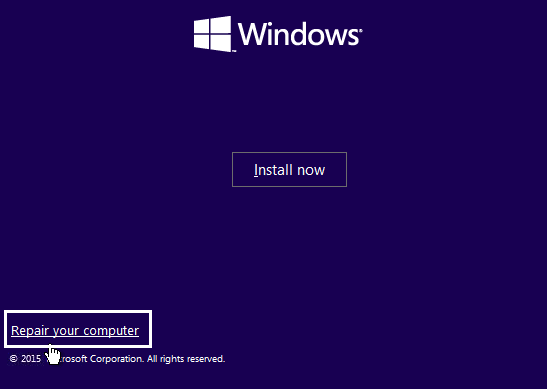
ج) اختر الآن استكشاف الأخطاء وإصلاحها ثم خيارات متقدمة.
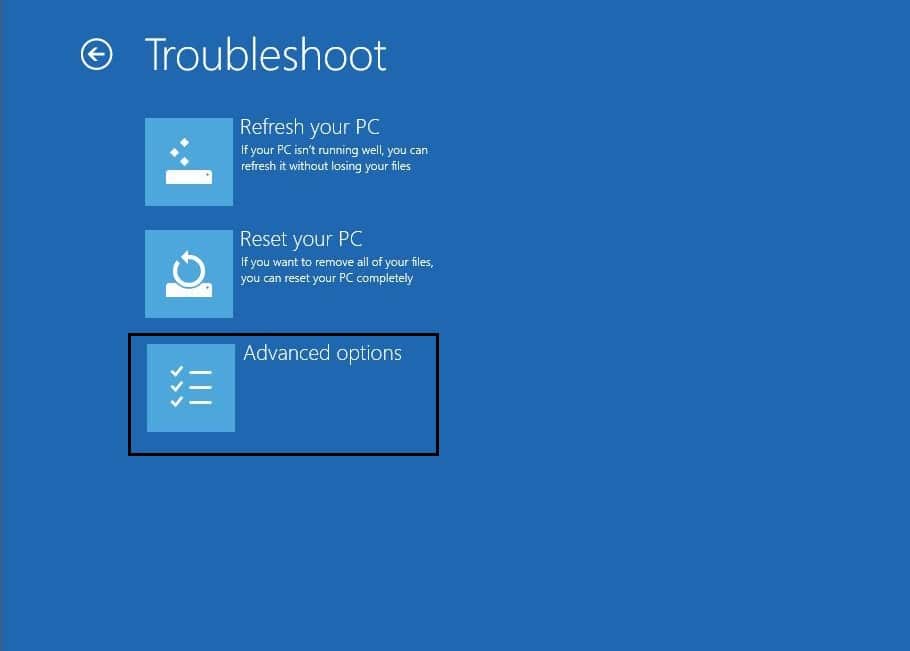
د) حدد موجه الأوامر (مع الشبكة) من قائمة الخيارات.
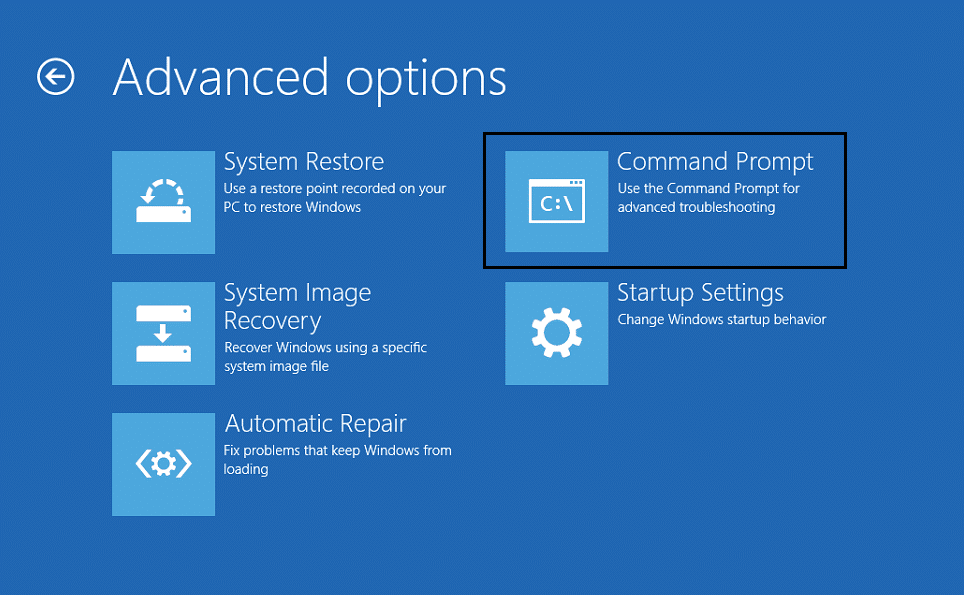
لا يمكن لـ Fix Automatic Repair إصلاح جهاز الكمبيوتر الخاص بك
الطريقة الأولى: إصلاح التمهيد وإعادة إنشاء BCD
1. افتح موجه الأوامر واكتب الأوامر التالية واحدة تلو الأخرى واضغط على Enter:
bootrec.exe / إعادة بناء bcd bootrec.exe / fixmbr bootrec.exe / fixboot
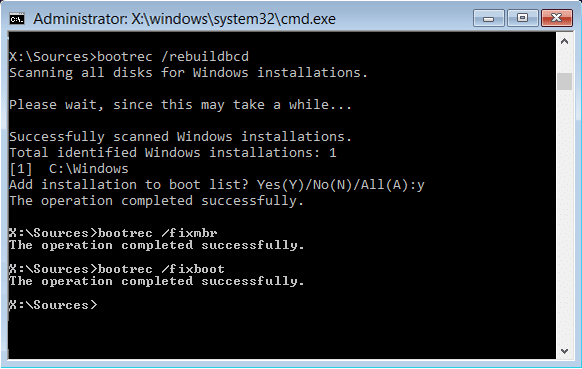
2. بعد الانتهاء من كل أمر بنجاح ، اكتب exit.
3. أعد تشغيل الكمبيوتر لمعرفة ما إذا كنت تقوم بالتمهيد إلى نظام windows.
4. إذا حصلت على خطأ في الطريقة أعلاه ، فجرّب ما يلي:
bootsect / ntfs60 C: (استبدل حرف محرك الأقراص بحرف محرك التمهيد الخاص بك)
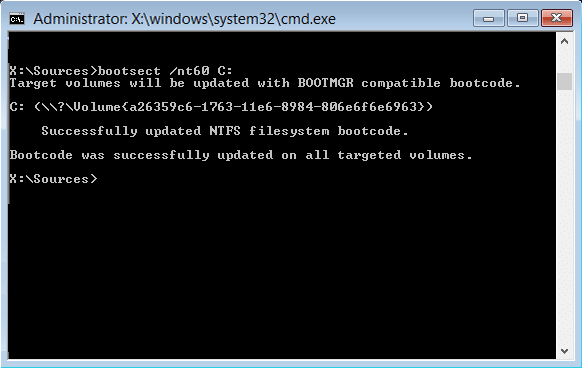
5. ومرة أخرى حاول الأوامر المذكورة أعلاه التي فشلت في وقت سابق.
الطريقة 2: استخدم Diskpart لإصلاح نظام الملفات التالف
1. انتقل مرة أخرى إلى موجه الأوامر واكتب: diskpart
2. اكتب الآن هذه الأوامر في Diskpart: (لا تكتب DISKPART)
DISKPART> حدد القرص 1 DISKPART> حدد القسم 1 DISKPART> نشط DISKPART> تمديد نظام الملفات DISKPART> خروج
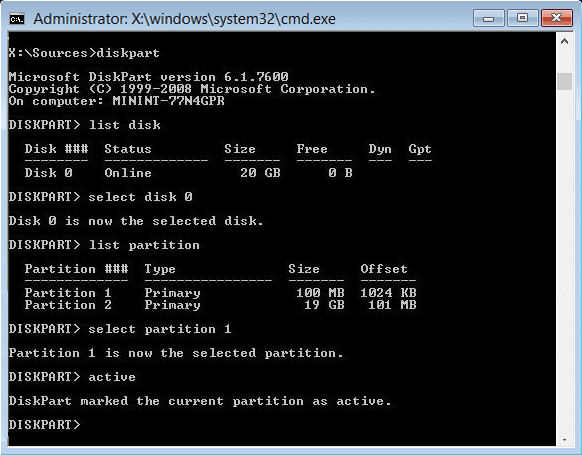
3. الآن اكتب الأمر التالي:
bootrec.exe / إعادة بناء bcd bootrec.exe / fixmbr bootrec.exe / fixboot
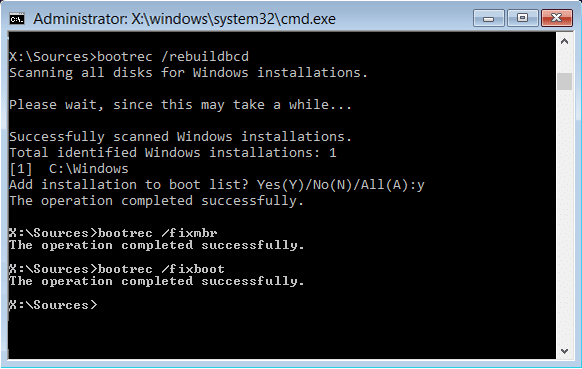
4. أعد التشغيل لتطبيق التغييرات ومعرفة ما إذا كان بإمكانك إصلاح الإصلاح التلقائي الذي تعذر عليه إصلاح خطأ الكمبيوتر.
الطريقة الثالثة: استخدم Check Disk Utility
1. انتقل إلى موجه الأوامر واكتب ما يلي: chkdsk / f / r C:
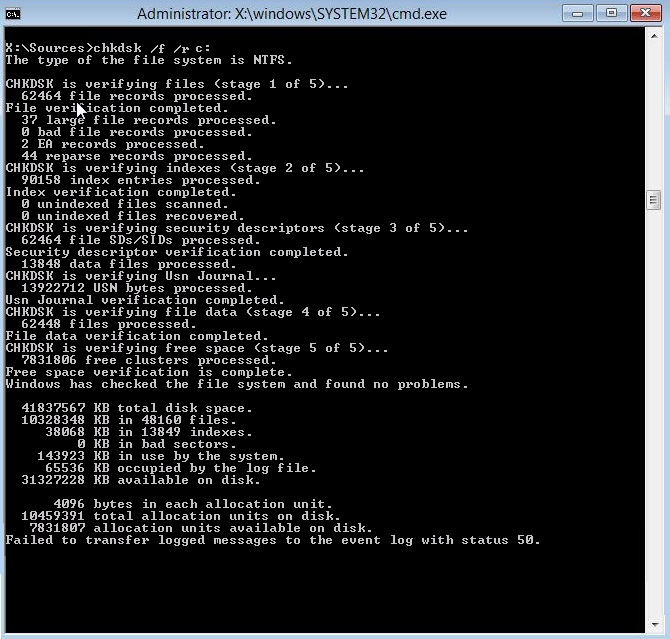
2. الآن قم بإعادة تشغيل جهاز الكمبيوتر الخاص بك لمعرفة ما إذا كانت المشكلة قد تم إصلاحها أم لا.
الطريقة الرابعة: استرداد سجل Windows
1. أدخل وسائط التثبيت أو الاسترداد وقم بالتمهيد منها.
2. حدد تفضيلات اللغة الخاصة بك وانقر فوق التالي.

3. بعد تحديد اللغة ، اضغط Shift + F10 إلى موجه الأوامر.
4. اكتب الأمر التالي في موجه الأوامر:
القرص المضغوط C: \ windows \ system32 \ logfiles \ srt \ (قم بتغيير حرف محرك الأقراص وفقًا لذلك)
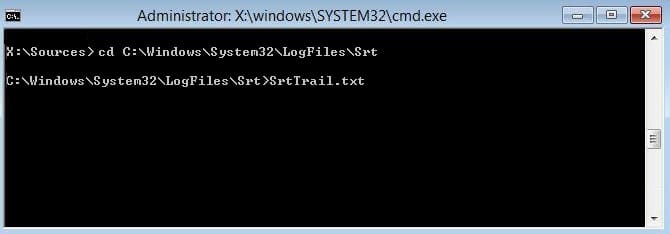

5. الآن اكتب هذا لفتح الملف في المفكرة: SrtTrail.txt
6. اضغط CTRL + O ثم من نوع الملف حدد " جميع الملفات " وانتقل إلى C: \ windows \ system32 ثم انقر بزر الماوس الأيمن فوق CMD وحدد تشغيل كمسؤول.
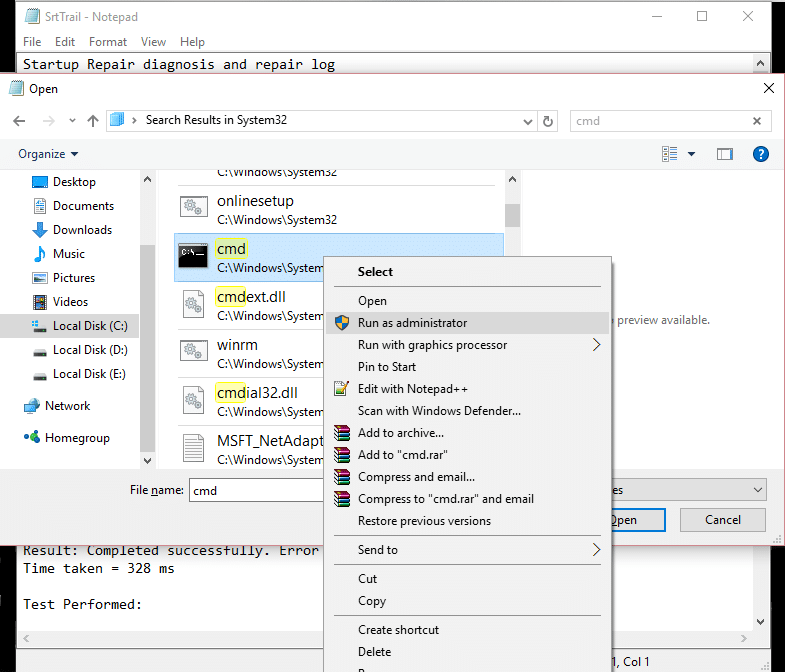
7. اكتب الأمر التالي في cmd: cd C: \ windows \ system32 \ config
8. أعد تسمية الملفات الافتراضية ، والبرامج ، و SAM ، والنظام ، والأمان إلى .bak لعمل نسخة احتياطية من تلك الملفات.
9. للقيام بذلك ، اكتب الأمر التالي:
قم بإعادة تسمية DEFAULT DEFAULT.bak
قم بإعادة تسمية SAM SAM.bak
قم بإعادة تسمية SECURITY SECURITY.bak
قم بإعادة تسمية SOFTWARE SOFTWARE.bak
قم بإعادة تسمية SYSTEM SYSTEM.bak
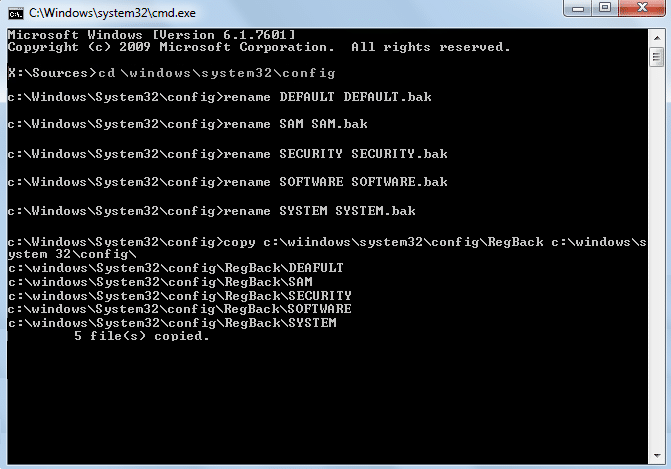
10. الآن اكتب الأمر التالي في cmd:
نسخ c: \ windows \ system32 \ config \ RegBack c: \ windows \ system32 \ config
11. أعد تشغيل الكمبيوتر لمعرفة ما إذا كان يمكنك التمهيد لنظام Windows.
الطريقة الخامسة: إصلاح صورة Windows
1. افتح موجه الأوامر وأدخل الأمر التالي:
DISM / عبر الإنترنت / تنظيف الصورة / RestoreHealth
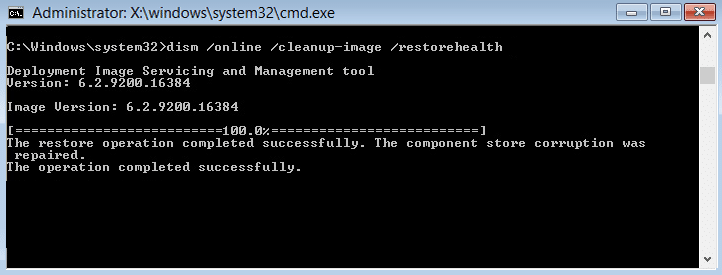
2. اضغط على Enter لتشغيل الأمر أعلاه وانتظر حتى تكتمل العملية ، وعادةً ما تستغرق 15-20 دقيقة.
ملاحظة: إذا لم يعمل الأمر أعلاه ، فجرّب ما يلي: Dism / Image: C: \ offline / Cleanup-Image / RestoreHealth / Source: c: \ test \ mount \ windows أو Dism / Online / Cleanup-Image / RestoreHealth / المصدر: c: \ test \ mount \ windows / LimitAccess
3. بعد اكتمال العملية ، قم بإعادة تشغيل جهاز الكمبيوتر الخاص بك.
4. إعادة تثبيت كافة برامج تشغيل Windows وإصلاح " الإصلاح التلقائي" لا يمكن إصلاح خطأ جهاز الكمبيوتر الخاص بك.
الطريقة 6: حذف الملف الإشكالي
1. قم بالوصول إلى موجه الأوامر مرة أخرى وأدخل الأمر التالي:
القرص المضغوط C: \ Windows \ System32 \ LogFiles \ Srt
srtrail.txt
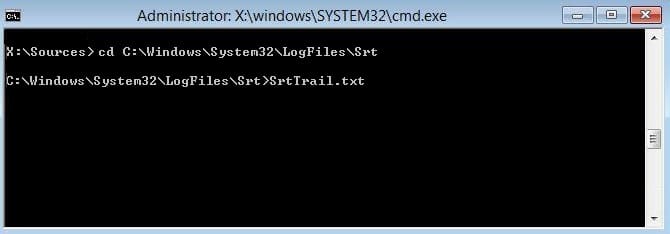
2. عند فتح الملف ، من المفترض أن ترى شيئًا كهذا:
ملف التمهيد الحرج c: \ windows \ system32 \ drivers \ tmel.sys تالف.
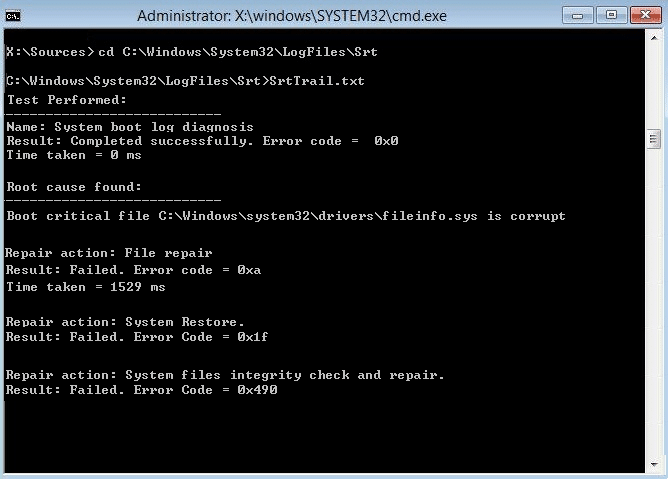
3. احذف الملف الإشكالي عن طريق إدخال الأمر التالي في cmd:
cd c: \ windows \ system32 \ السائقين
ديل tmel.sys
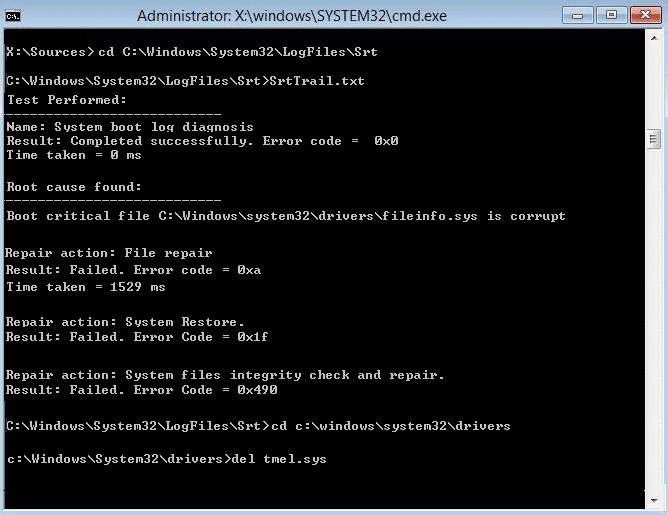
ملاحظة: لا تحذف برامج التشغيل الضرورية لنظام التشغيل windows
4. أعد التشغيل لمعرفة ما إذا كان قد تم حل المشكلة أم لا ، فتابع إلى الطريقة التالية.
الطريقة 7: تعطيل حلقة إصلاح بدء التشغيل التلقائي
1. افتح موجه الأوامر وأدخل الأمر التالي:
ملاحظة: قم بالتعطيل فقط إذا كنت في حلقة إصلاح بدء التشغيل التلقائي
bcdedit / مجموعة {default} قابلة للاسترداد لا
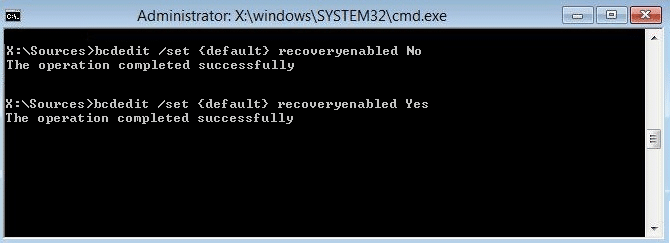
2. يجب تعطيل إعادة التشغيل وإصلاح بدء التشغيل التلقائي.
3. إذا كنت بحاجة إلى تمكينه مرة أخرى ، أدخل الأمر التالي في cmd:
bcdedit / set {default} ممكن الاسترداد نعم
4. إعادة التشغيل لتطبيق التغييرات.
الطريقة الثامنة: تعيين القيم الصحيحة لقسم الجهاز وقسم osdevice
1. في موجه الأوامر ، اكتب ما يلي واضغط على مفتاح الإدخال: bcdedit
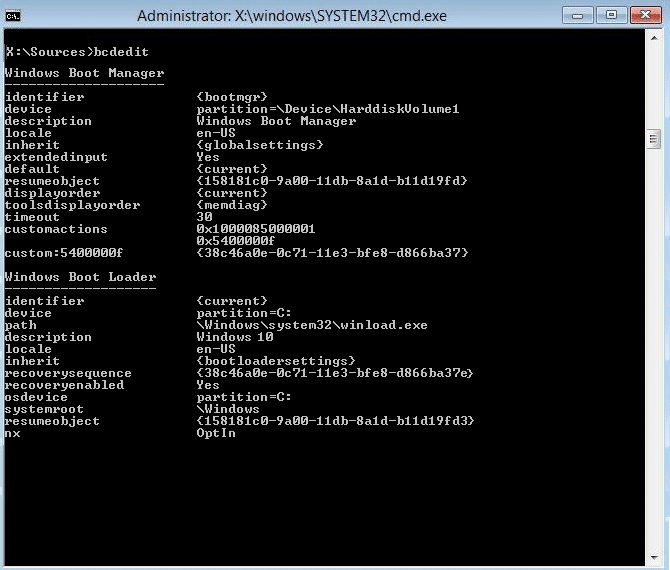
2. ابحث الآن عن قيم قسم الجهاز وقسم osdevice وتأكد من أن قيمها صحيحة أو مضبوطة على القسم الصحيح.
3. القيمة الافتراضية هي C: لأن Windows يأتي مثبتًا مسبقًا على هذا القسم فقط.
4. إذا تم تغييره لأي سبب من الأسباب إلى أي محرك أقراص آخر ، فأدخل الأوامر التالية واضغط على Enter بعد كل محرك:
bcdedit / تعيين قسم الجهاز {الافتراضي} = c:
bcdedit / تعيين {افتراضي} قسم osdevice = c:
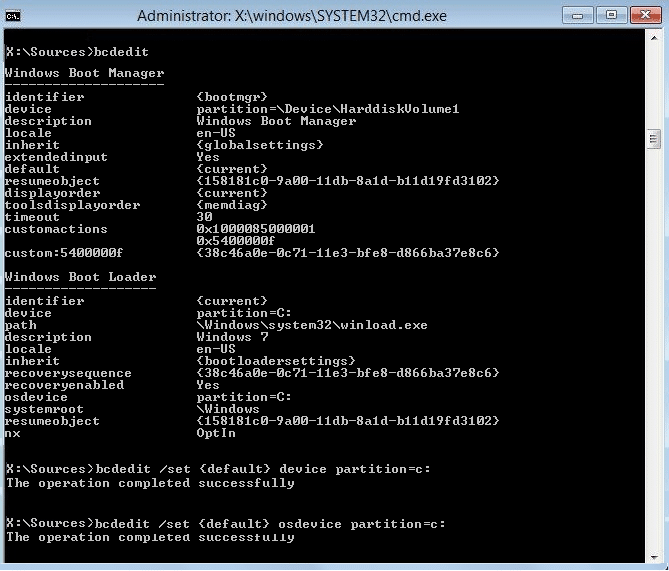
ملاحظة: إذا قمت بتثبيت النوافذ الخاصة بك على أي محرك أقراص آخر ، فتأكد من استخدام ذلك بدلاً من C:
5. إعادة تشغيل جهاز الكمبيوتر لحفظ التغييرات وإصلاح الإصلاح التلقائي لا يمكنه إصلاح خطأ جهاز الكمبيوتر الخاص بك.
الطريقة 9: تعطيل فرض توقيع السائق
1. أدخل وسائط تثبيت Windows أو Recovery Drive / System Repair Disc وحدد تفضيلات اللغة الخاصة بك ، وانقر فوق التالي.

2. انقر فوق إصلاح جهاز الكمبيوتر الخاص بك في الجزء السفلي.
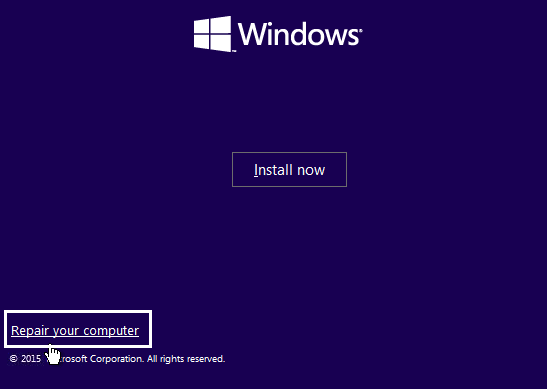
3. اختر الآن استكشاف الأخطاء وإصلاحها ثم خيارات متقدمة.
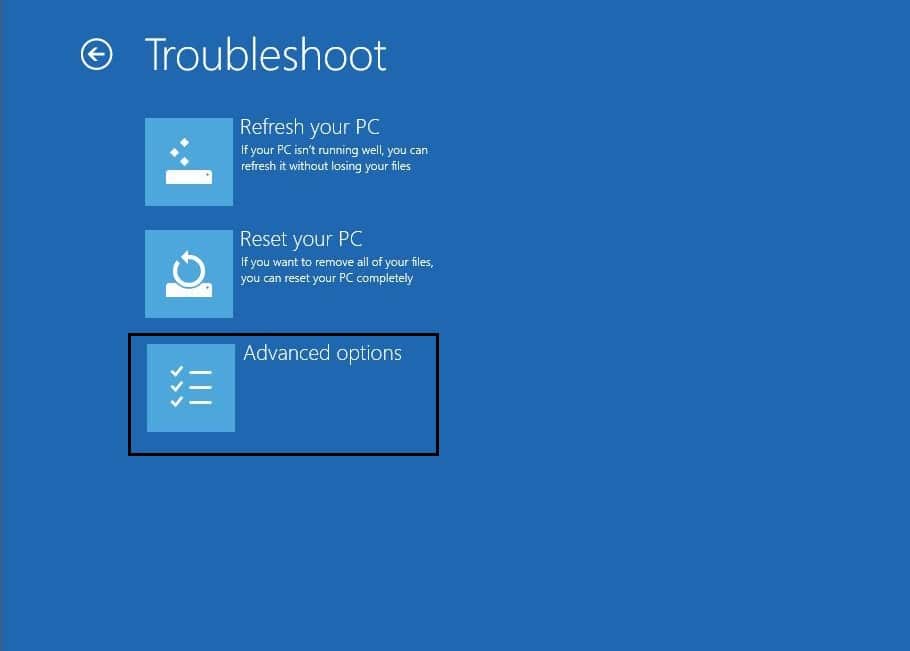
4. اختر إعدادات بدء التشغيل.
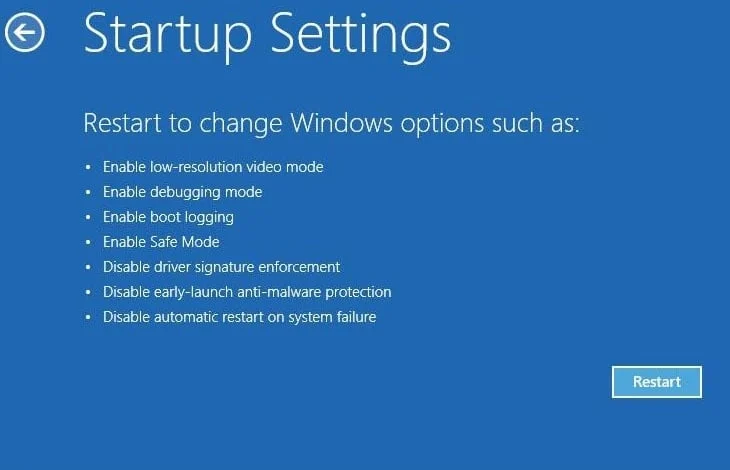
5. أعد تشغيل الكمبيوتر واضغط على الرقم 7 (إذا لم يعمل الرقم 7 ، فأعد تشغيل العملية وجرب أرقامًا مختلفة).
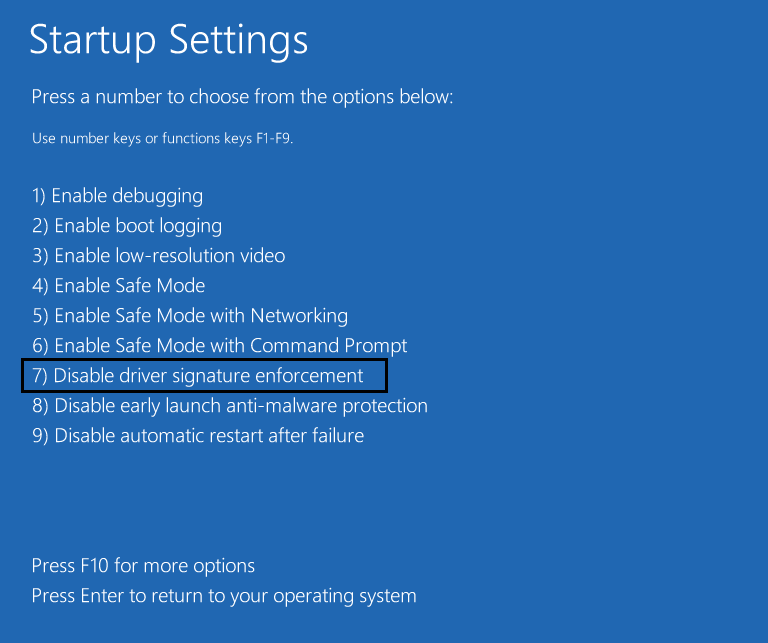
الطريقة العاشرة: الخيار الأخير هو إجراء التحديث أو إعادة التعيين
مرة أخرى ، أدخل Windows 10 ISO ثم حدد تفضيلات اللغة الخاصة بك وانقر فوق إصلاح جهاز الكمبيوتر الخاص بك في الأسفل.
1. اختر استكشاف الأخطاء وإصلاحها عندما تظهر قائمة التمهيد .
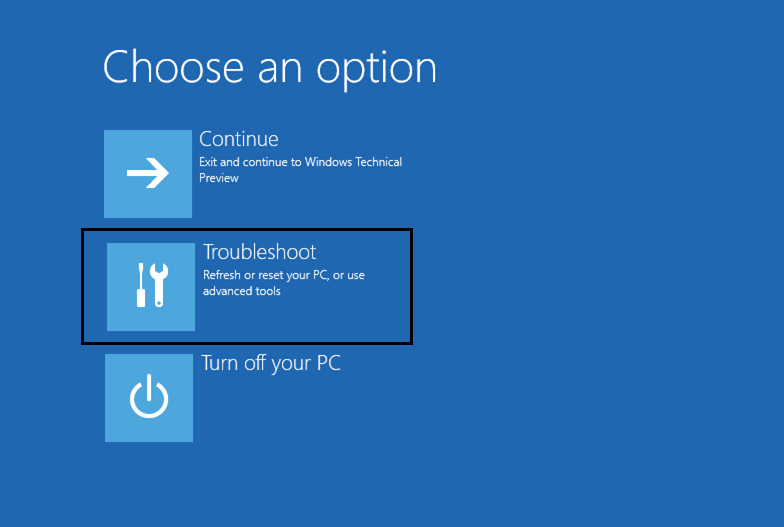
2. اختر الآن بين الخيارين " تحديث" أو "إعادة تعيين".
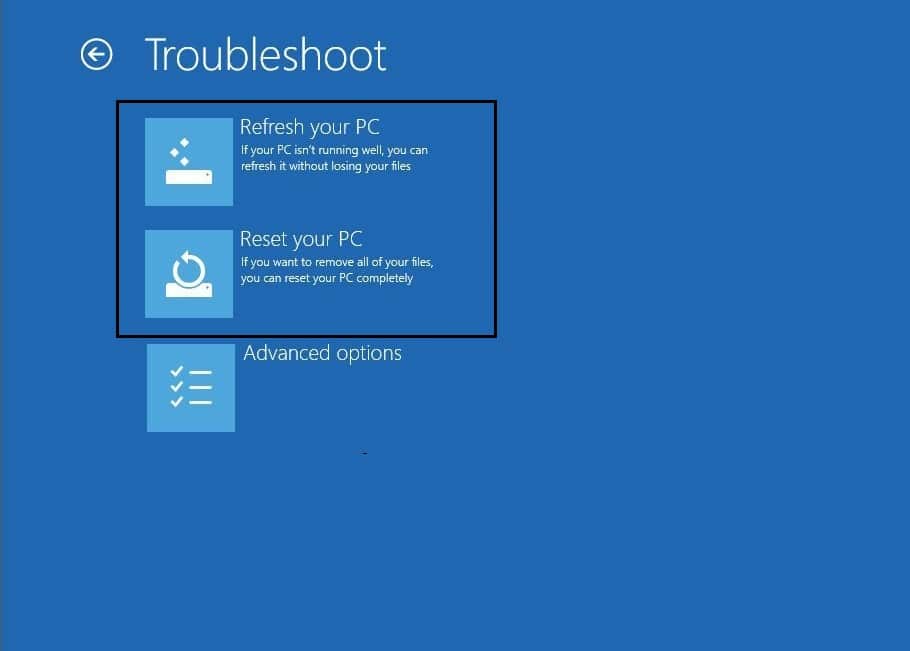
3. اتبع التعليمات التي تظهر على الشاشة لإكمال إعادة التعيين أو التحديث.
4. تأكد من أن لديك أحدث قرص نظام تشغيل (ويفضل Windows 10 ) لإكمال هذه العملية.
موصى به لك:
- كيفية إصلاح تم إبطال شهادة الخادم في الكروم
- إصلاح خطأ ERR_TUNNEL_CONNECTION_FAILED في Google Chrome
- إصلاح رمز الخطأ 0x80070002 لا يمكن للنظام العثور على الملف المحدد
- كيفية إصلاح خدمات الصوت التي لا تستجيب في نظام التشغيل Windows 10
الآن يجب أن تكون قد نجحت في إصلاح الإصلاح التلقائي الذي تعذر عليه إصلاح جهاز الكمبيوتر الخاص بك ولكن إذا كان لا يزال لديك أي أسئلة بخصوص هذا الدليل ، فلا تتردد في طرحها في قسم التعليقات.
